Beherrschen Sie Ihren Leitfaden zum Hinzufügen und Entfernen von Wasserzeichen in Excel und darüber hinaus
Mussten Sie Ihre Excel-Dateien schon einmal schützen oder Ihren Besitzanspruch durch dezente Beschriftungen nachweisen? Sie sind im Internet auf ein tolles Bild gestoßen, aber ein aufdringliches Wasserzeichen verdeckt es. Mit dieser Anleitung werden Sie zum Experten für Wasserzeichen in Excel! Wir analysieren die Welt der Wasserzeichen und vermitteln Ihnen zwei nützliche Fähigkeiten. Hinzufügen Wasserzeichen in Excel mit Zuversicht. Entdecken Sie, wie Sie Ihren Tabellenkalkulationen auf sinnvolle Weise Text- oder sogar Logo-Wasserzeichen hinzufügen. Entfernen Sie unerwünschte Wasserzeichen mit nur wenigen Klicks ganz einfach aus Bildern. Stellen Sie sich vor, Sie verwandeln diese mit Wasserzeichen versehenen Schätze in klare Fotos. Sie sind dann bereit für Ihre nächste Aufgabe! Aber das ist noch nicht alles! Dies ist nicht nur ein Excel-Leitfaden. Wir werden weitere Verwendungsmöglichkeiten für Wasserzeichen erkunden. Wir geben Ihnen Einblicke in den Schutz und die Anpassung Ihrer digitalen Assets. Bereiten Sie sich darauf vor, Wasserzeichen zu überwinden und ihr größtes Potenzial auszuschöpfen!
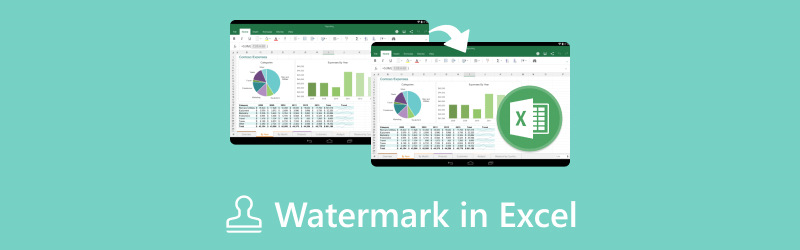
- LEITFADENLISTE
- Teil 1. Was ist ein Wasserzeichen in Excel?
- Teil 2. So fügen Sie in Excel ein Wasserzeichen hinzu
- Teil 3. Tipp: So entfernen Sie Wasserzeichen aus Bildern mit Arkthinker Watermark Remover Online
- Teil 4. Häufig gestellte Fragen zu Wasserzeichen in Excel
Teil 1. Was ist ein Wasserzeichen in Excel?
Obwohl Wasserzeichen nicht in Microsoft Excel selbst integriert sind, können sie für verschiedene Zwecke in Tabellenkalkulationen angewendet werden. In der Sprache von Excel ist ein Wasserzeichen eine halbtransparente Bild- oder Textüberlagerung. Im Folgenden sind mögliche Situationen für die Verwendung eines Wasserzeichens in Excel aufgeführt.
Eigentum und Branding
Sie können Ihr Firmenlogo einbinden oder Ihre Excel-Tabellen mit einem Wasserzeichen versehen, genau wie bei Bildern. Das ist besonders hilfreich bei Materialien, die Sie anderen Personen zur Verfügung stellen.
Statusindikatoren
Damit Besucher den Zweck und den Fertigstellungsgrad einer Tabelle besser verstehen, können Sie Wasserzeichen hinzufügen, um den Status der Tabelle zu kennzeichnen, z. B. „Entwurf“, „Vertraulich“ oder „Zur Überprüfung“.
Hintergrundinformation
Fügen Sie je nach den Umständen ein Wasserzeichen ein, das Hintergrundinformationen zu den Tabellendaten enthält. Dies könnte eine Website-Adresse, ein Abteilungscode oder ein Firmenname sein.
Erweiterte Techniken für Wasserzeichen in Excel
◆ Lassen Sie Ihrer Fantasie freien Lauf! Die Ansätze „Kopf- und Fußzeile“ und „Zeichenwerkzeuge“ können kombiniert werden. Verwenden Sie „Kopf- und Fußzeile“, um ein Textwasserzeichen mit Ihrem Namen oder Copyright-Informationen hinzuzufügen, und fügen Sie als Hintergrund ein Bild Ihres Firmenlogos hinzu.
◆ Erfahrenere Benutzer können ein Makro schreiben, das das Wasserzeichen automatisch erstellt. Dies kann hilfreich sein, wenn Sie häufig eine große Anzahl von Tabellen mit einem Wasserzeichen versehen müssen.
◆ Prüfen Sie Excel-Add-Ins von Drittanbietern, die spezielle Wasserzeichenfunktionen bieten. Diese Add-Ins bieten möglicherweise mehr Kontrolle über den Speicherort, die Funktionalität und die Anpassungsmöglichkeiten des Wasserzeichens.
Teil 2. So fügen Sie in Excel ein Wasserzeichen hinzu
Haben Sie schon einmal so hart daran gearbeitet, ein fantastisches Excel-Dokument zu erstellen, und sich dann gefragt, wie Sie es würdigen oder ein Branding einbauen können? Keine Sorge, wir zeigen Ihnen, wie Sie Wasserzeichen in Excel-Projekte einfügen, indem Sie Kopf- und Fußzeilen hinzufügen und die Zeichenwerkzeuge erlernen. Fügen Sie Ihrem Dokument durchgängig Seitenzahlen, Titel oder Logos hinzu, um ein elegantes Erscheinungsbild zu erzielen, und peppen Sie Ihre Dokumente mit Formen, Linien, Pfeilen und mehr auf! Excel verfügt nicht über eine Schaltfläche „Dies ist meins“, aber das ist okay! Excel verfügt nicht über eine Schaltfläche „Dies ist meins“, aber das ist okay! Wir sind hier, um Ihnen das Anbringen von Wasserzeichen zu ermöglichen, die sowohl subtil als auch effektiv auf Ihre Tabellenkalkulationen wirken. Jetzt, da Sie Ihre Maus zur Hand haben, öffnen Sie Ihr bevorzugtes Excel-Dokument und machen Sie sich bereit, Tabellenkalkulationen wie ein Experte anzupassen! Am Ende dieses Handbuchs werden Sie selbstbewusst Wasserzeichen hinzufügen und so Ihre Eigentümer- und Markenkompetenz unter Beweis stellen.
Methode 1. Kopf- und Fußzeilen
Öffnen Sie Ihre Excel-Tabelle. Wählen Sie die Registerkarte Einfügen. Suchen Sie im Menüband den Bereich Kopf- und Fußzeile. Klicken Sie je nachdem, wo Ihr Wasserzeichen erscheinen soll, auf Kopfzeile oder Fußzeile. (Kopfzeilen werden normalerweise oben auf jeder Seite angezeigt, während Fußzeilen unten angezeigt werden).
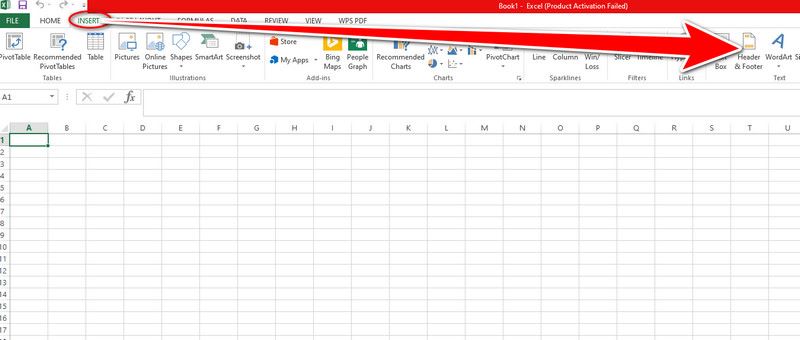
Geben Sie den gewünschten Wasserzeichentext ein. Er könnte Ihren Namen, die Textversion Ihres Firmenlogos, Copyright-Informationen oder eine kurze Erklärung enthalten. Um Schriftstil, Größe und Farbe des Wasserzeichentexts zu ändern, verwenden Sie die Formatierungsoptionen auf dem Menüband.
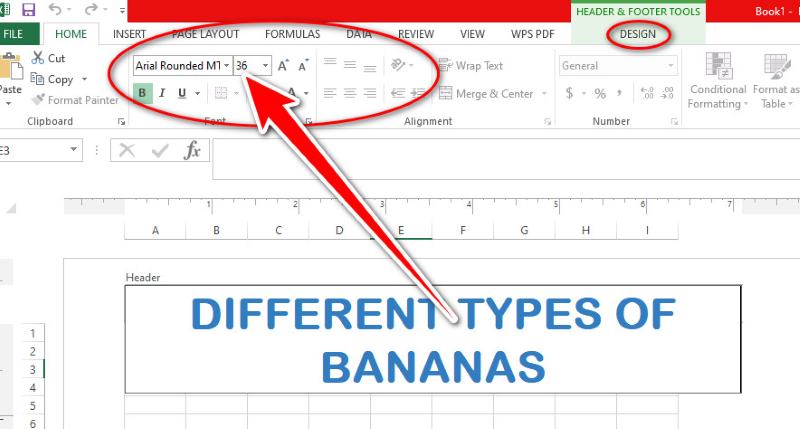
Verlassen Sie den Kopf- und Fußzeilenbereich durch Klicken. Jetzt wird in Ihrer Tabelle auf jeder Seite Ihr Wasserzeichentext angezeigt.
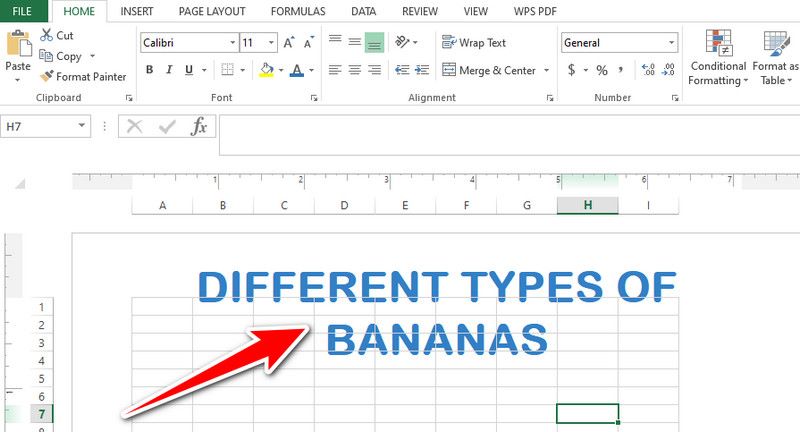
Methode 2. Zeichenwerkzeuge
Starten Sie die Tabelle in Excel. Wählen Sie die Registerkarte Einfügen. Suchen Sie den Bereich Zeichentools der Multifunktionsleiste. Klicken Sie auf die Schaltfläche Textfeld, um ein Textfeld zu öffnen, in das Sie Text eingeben können, der als Wasserzeichen verwendet werden soll.
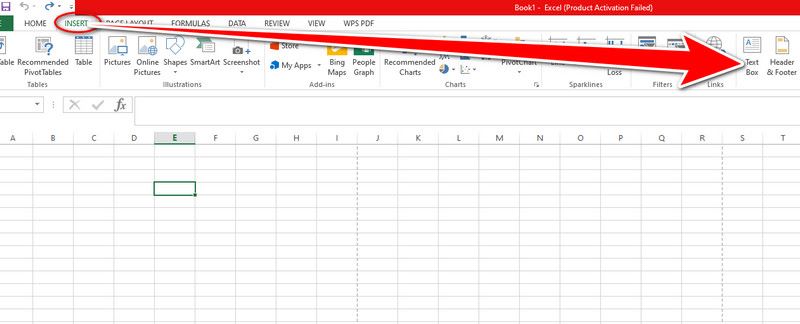
Sie können Ihr Textfeld oder Bild per Drag & Drop in Ihrer Tabelle verschieben. Verwenden Sie die Eckgriffe, um die Größe anzupassen. Verwenden Sie die Formatierungsoptionen des Menübands, um Farbe, Größe und Stil der Schriftart zu ändern.
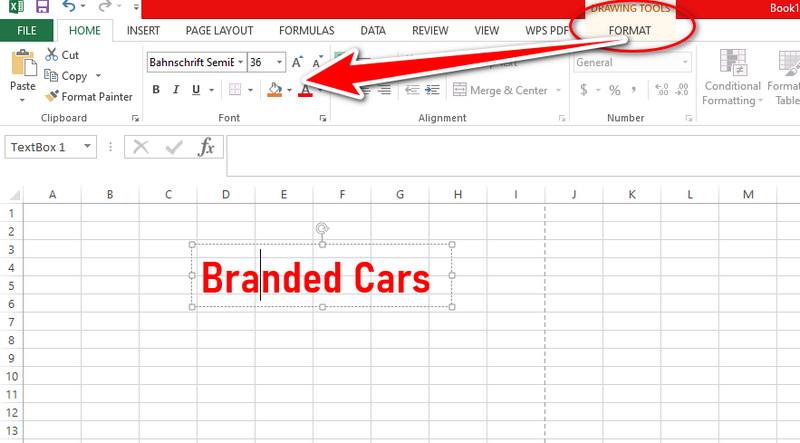
Um sicherzustellen, dass Ihr Wasserzeichen die zugrunde liegenden Daten der Tabelle nicht verdeckt, klicken Sie mit der rechten Maustaste darauf und wählen Sie „In den Hintergrund senden“. Dann steht Ihnen Ihr Wasserzeichen für Ihre Zwecke zur Verfügung!
Teil 3. Tipp: So entfernen Sie Wasserzeichen aus Bildern mit Arkthinker Watermark Remover Online
Ärgern Sie sich darüber, dass Wasserzeichen Ihre Bilder verzerren? Bleiben Sie optimistisch! Wir stellen vor: ArkThinker Wasserzeichenentferner Online, ein kostenloses Dienstprogramm, mit dem Sie Wasserzeichen ganz einfach aus Ihren Fotos entfernen können. Wir führen Sie durch den Upload-Vorgang, beschreiben die intelligente Entfernungsmethode und zeigen Ihnen die Vielseitigkeit von ArkThinker beim Umgang mit verschiedenen Arten von Wasserzeichen. Machen Sie sich bereit, Ihre mit Wasserzeichen versehenen Bilder in atemberaubende Kunstwerke ohne Wasserzeichen umzuwandeln – und das alles kostenlos und mit sehr wenig Aufwand!
Klicken Sie auf den obigen Link, um auf die Online-Website von Arkthinker Watermark Remover zuzugreifen. Wählen Sie im Menü „Datei hinzufügen“ aus. Klicken Sie auf „Öffnen“, um das ausgewählte Foto auf die ArkThinker-Plattform hochzuladen.
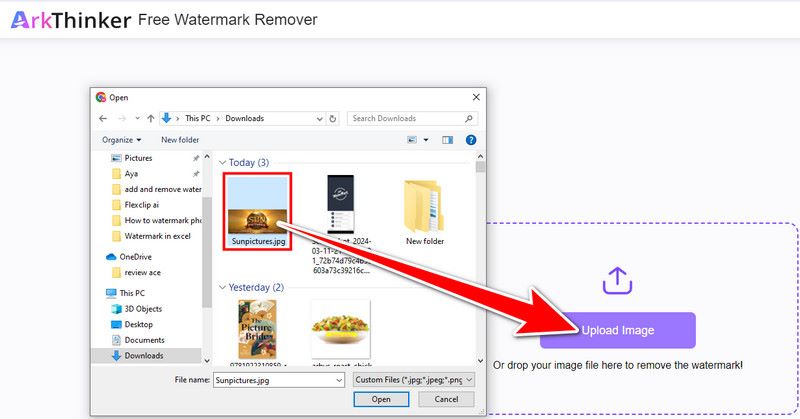
Zeichnen Sie vorsichtig mit der Maus ein Kästchen um das unerwünschte Wasserzeichen auf Ihrem Bild. Achten Sie auf Genauigkeit, um sicherzustellen, dass das Werkzeug auf den richtigen Bereich fokussiert. Klicken Sie dann auf die Schaltfläche „Entfernen“.
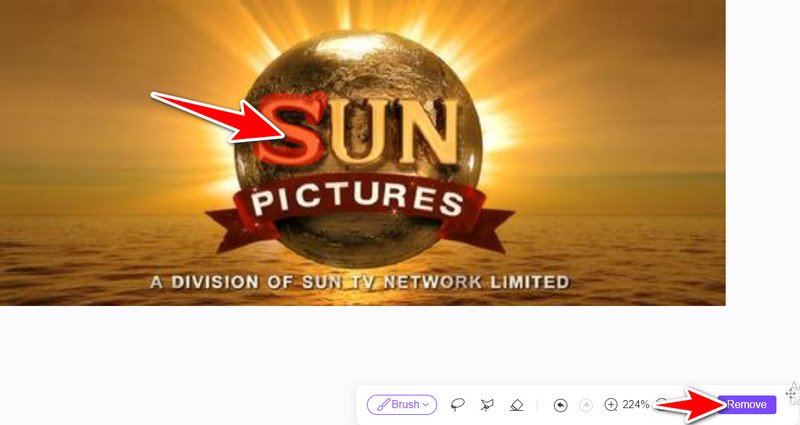
Nach Abschluss des Entfernungsvorgangs steht das geänderte Bild ohne Wasserzeichen zum Download bereit. Aus diesem Grund bietet ArkThinker einen Download-Button an. ArkThinker Watermark Remover Online kann Ihnen dabei helfen, Ihre Bilder von unansehnlichen Wasserzeichen zu befreien, indem Sie diese Verfahren befolgen.
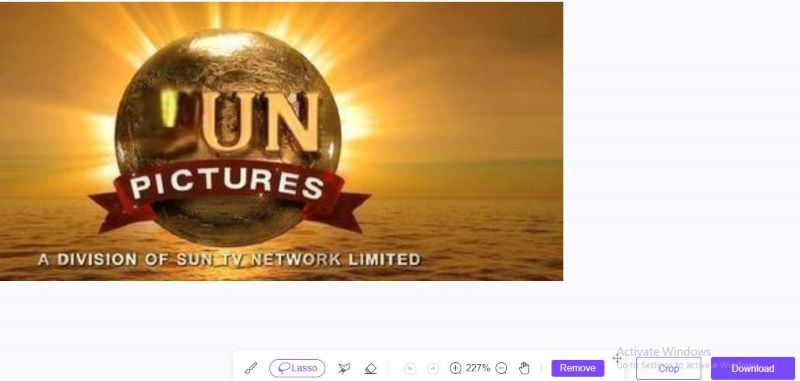
Weitere Tipps zum Hinzufügen von Wasserzeichen finden Sie in den folgenden Beiträgen, die für Sie hilfreich sein könnten.
Teil 4. Häufig gestellte Fragen zu Wasserzeichen in Excel
Kann ich mehrere Excel-Wasserzeichenansätze gleichzeitig verwenden?
Natürlich! Lassen Sie Ihrer Fantasie freien Lauf! Sie können die Zeichenwerkzeuge verwenden, um ein Logo-Wasserzeichen zu erstellen und es dann mit der Kopf- und Fußzeilentechnik zu kombinieren. Verwenden Sie beispielsweise die Kopf- und Fußzeile, um ein Textwasserzeichen mit Ihrem Namen oder Copyright-Informationen einzufügen und Ihr Firmenlogo als Hintergrundbild hinzuzufügen.
Warum ist das Hinzufügen eines Wasserzeichens in einer Excel-Tabelle wünschenswert?
Dafür gibt es verschiedene Ursachen:
◆ Übernehmen Sie Verantwortung und Markenbildung: Fügen Sie Ihren Tabellen auf subtile Weise Ihren Namen, Ihr Firmenlogo oder die URL Ihrer Website hinzu.
◆ Heben Sie den Dokumentstatus hervor: Um Missverständnissen vorzubeugen, geben Sie den Status (Entwurf, Vertraulich usw.) klar an.
◆ Geben Sie Hintergrundinformationen: Geben Sie relevante Informationen an, beispielsweise den Namen des Unternehmens oder eine Projektreferenz.
◆ Verhindern Sie unbefugte Änderungen: Verhindern Sie willkürliche Änderungen, indem Sie Ihre Eigentumsdetails offenlegen.
Kann ich in einem Excel-Arbeitsblatt ein echtes Wasserzeichen anwenden, ähnlich dem auf den Fotos?
Kann ich ein echtes Wasserzeichen in ein Excel-Arbeitsblatt einfügen, ähnlich dem auf den Fotos? Nein, es gibt keine Funktion in Excel, mit der Sie Wasserzeichen direkt in die Datei einfügen können. Die Techniken, die wir behandelt haben, umfassen die Verwendung von Zeichenwerkzeugen oder Kopf- und Fußzeilen, um visuelle Komponenten direkt im Arbeitsblatt zu erstellen. Jemand mit Bearbeitungsrechten kann sie entfernen.
Abschluss
Dieser Artikel konzentriert sich auf So fügen Sie ein Wasserzeichen in Excel hinzu zur Dokumentidentifizierung und -kennzeichnung, und das Hinzufügen ist dank der Kopf- und Fußzeilenoptionen und Zeichentools ganz einfach. Benutzer können Wasserzeichen mithilfe von Internetprogrammen wie ArkThinker Watermark Remover einfach und kostengünstig aus Fotos entfernen.
Was haltet Ihr von diesem Beitrag? Klicken Sie hier, um diesen Beitrag zu bewerten.
Exzellent
Bewertung: 4.9 / 5 (basierend auf 473 Stimmen)
Finden Sie weitere Lösungen
So entfernen Sie den Bildhintergrund in Canva auf Mobilgeräten und Desktops So versehen Sie Fotos auf dem iPhone mit einem Wasserzeichen: Methoden mit Apps und Tools So entfernen Sie Wasserzeichen aus DeviantArt-Bildern und -Videos So entfernen Sie Wasserzeichen mit Photoshop effektiv GIMP-Tutorial zum Entfernen von Wasserzeichen mit 2 einfachen Ansätzen Wasserzeichen aus GIF entfernen: Mühelose Methoden zum Bearbeiten von GIFRelative Artikel
- Bild bearbeiten
- Effektive Optionen zum Ändern der Bildgröße für Twitter – 3 Online-Tools
- So entfernen Sie Wasserzeichen aus Placeit-Bildern und -Videos
- So machen Sie Fotos auf verschiedenen Geräten zu HD und entfernen Artefakte
- Aktualisierte und unvoreingenommene Bewertung von WatermarkRemover.io
- 3 einfache Möglichkeiten zum Entfernen von Bild- und Textwasserzeichen aus PDF
- Wasserzeichen aus GIF entfernen: Mühelose Methoden zum Bearbeiten von GIF
- Speichern Sie TikTok-Fotos ohne Wasserzeichen auf zwei problemlose Arten
- Was ist Pixlr und wie entfernt man Wasserzeichen aus Fotos?
- [2024] Inpaint Review und wie man damit Wasserzeichen entfernt
- So entfernen Sie Alamy-Wasserzeichen aus Bildern (100% funktioniert)



